จะพิมพ์หน้าสุดท้ายก่อนใน Excel ได้อย่างไร?
โดยทั่วไปเมื่อคุณพิมพ์หน้าของสมุดงานที่ใช้งานอยู่หนังสือจะพิมพ์หน้าจากหน้าแรกไปจนถึงหน้าสุดท้าย แต่ในบางกรณีพิเศษคุณอาจต้องการพิมพ์หน้าเว็บในลำดับย้อนกลับซึ่งหมายความว่าคุณต้องพิมพ์หน้าสุดท้ายก่อน บทความนี้สามารถแนะนำเคล็ดลับในการจัดการงานพิมพ์หน้าสุดท้ายก่อนใน Excel
พิมพ์หน้าสุดท้ายก่อนด้วย Kutools for Excel (1 ขั้นตอน) ![]()
พิมพ์หน้าแรกของแต่ละแผ่นงานด้วย Kutools for Excel
 พิมพ์หน้าสุดท้ายก่อนด้วย VBA
พิมพ์หน้าสุดท้ายก่อนด้วย VBA
นี่คือรหัส VBA สามารถช่วยคุณพิมพ์หน้าเว็บในลำดับย้อนกลับ
1 กด Alt + F11 คีย์เพื่อเปิดใช้งาน Microsoft Visual Basic สำหรับแอปพลิเคชัน หน้าต่าง
2 คลิก สิ่งที่ใส่เข้าไป > โมดูลและวางโค้ด VBA ด้านล่างลงในไฟล์ โมดูล หน้าต่าง
VBA: พิมพ์หน้าสุดท้ายก่อน
Sub ReversePrint()
'UpdatebyKutoolsforExcel20160106
Dim xPages As Long
xPages = ExecuteExcel4Macro("GET.DOCUMENT(50)")
For xIndex = xPages To 1 Step -1
Application.ActiveSheet.PrintOut from:=xIndex, To:=xIndex
Next
End Sub3. จากนั้นกด F5 เพื่อรันโค้ด VBA ตอนนี้หน้าที่กำลังพิมพ์จากหน้าสุดท้ายก่อน
 พิมพ์หน้าสุดท้ายก่อนด้วย Kutools for Excel
พิมพ์หน้าสุดท้ายก่อนด้วย Kutools for Excel
หากคุณไม่คุ้นเคยกับรหัส VBA คุณสามารถใช้ไฟล์ Kutools สำหรับ Excel's พิมพ์หน้าในลำดับย้อนกลับ เพื่อพิมพ์หน้าจากหน้าสุดท้ายก่อนอย่างรวดเร็ว
| Kutools สำหรับ Excel, ที่มีมากกว่า 300 ฟังก์ชั่นที่มีประโยชน์ทำให้งานของคุณง่ายขึ้น |
หลังจาก ติดตั้งฟรี Kutools สำหรับ Excel โปรดทำดังนี้:
เปิดใช้งานสมุดงานที่คุณต้องการพิมพ์แล้วคลิก Kutools พลัส > การพิมพ์ > พิมพ์หน้าในลำดับย้อนกลับ. ดูภาพหน้าจอ: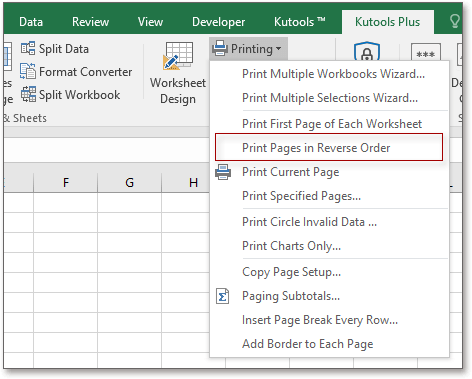
จากนั้นในกล่องโต้ตอบ popping คุณสามารถระบุจำนวนสำเนาคลิกพิมพ์หน้าที่กำลังพิมพ์จากหน้าสุดท้ายไปยังหน้าแรกในขณะนี้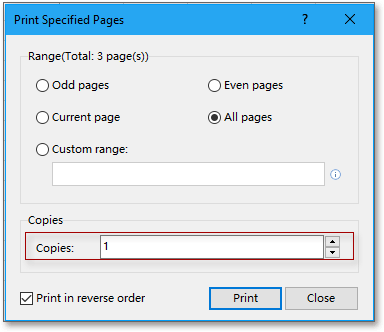
 พิมพ์หน้าแรกของแต่ละแผ่นงานด้วย Kutools for Excel
พิมพ์หน้าแรกของแต่ละแผ่นงานด้วย Kutools for Excel
มียูทิลิตี้ที่เรียกว่า พิมพ์หน้าแรกของแต่ละแผ่นงาน in Kutools สำหรับ Excel ซึ่งสามารถช่วยให้คุณพิมพ์หน้าแรกทั้งหมดของแต่ละแผ่นงานในสมุดงานได้อย่างรวดเร็ว
หลังจาก ติดตั้งฟรี Kutools สำหรับ Excel โปรดทำดังนี้:
เปิดใช้งานสมุดงานที่คุณต้องการพิมพ์แล้วคลิก Kutools พลัส > การพิมพ์ > พิมพ์หน้าแรกของแต่ละแผ่นงาน. ดูภาพหน้าจอ:
จากนั้นจะพิมพ์หน้าแรกทั้งหมดของแต่ละแผ่นงาน
บทความที่เกี่ยวข้อง:
สุดยอดเครื่องมือเพิ่มผลผลิตในสำนักงาน
เพิ่มพูนทักษะ Excel ของคุณด้วย Kutools สำหรับ Excel และสัมผัสประสิทธิภาพอย่างที่ไม่เคยมีมาก่อน Kutools สำหรับ Excel เสนอคุณสมบัติขั้นสูงมากกว่า 300 รายการเพื่อเพิ่มประสิทธิภาพและประหยัดเวลา คลิกที่นี่เพื่อรับคุณสมบัติที่คุณต้องการมากที่สุด...

แท็บ Office นำอินเทอร์เฟซแบบแท็บมาที่ Office และทำให้งานของคุณง่ายขึ้นมาก
- เปิดใช้งานการแก้ไขและอ่านแบบแท็บใน Word, Excel, PowerPoint, ผู้จัดพิมพ์, Access, Visio และโครงการ
- เปิดและสร้างเอกสารหลายรายการในแท็บใหม่ของหน้าต่างเดียวกันแทนที่จะเป็นในหน้าต่างใหม่
- เพิ่มประสิทธิภาพการทำงานของคุณ 50% และลดการคลิกเมาส์หลายร้อยครั้งให้คุณทุกวัน!
